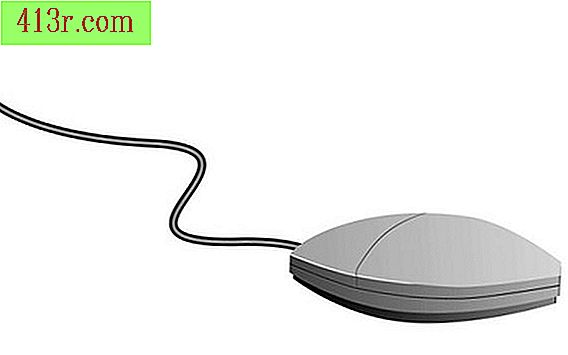Cum să faci un șablon al programului de absolvire a liceului

Dacă sunteți un asistent administrativ responsabil pentru crearea unui program de liceu pentru fiecare clasă de absolvire, având un personal va economisi timp și va asigura, de asemenea, coerența. Prin utilizarea unui program de editare, cum ar fi Microsoft Publisher, puteți crea un șablon care vă permite să utilizați aceleași elemente grafice și să actualizați rapid informațiile de bază fără a trebui să recreați programul în fiecare an. Un șablon va ajuta și pe alții să actualizeze rapid programul cu instrucțiuni minime. Editorul Microsoft simplifică crearea și salvarea unui document care servește ca șablon și poate fi utilizat din nou.
Deschideți Microsoft Publisher și selectați "New" din meniul "File" din bara de instrumente din partea de sus a ecranului.
Deasupra ecranului, introduceți cuvântul "Programe" în caseta de căutare după cuvintele "Șablon de căutare" și selectați butonul săgeată verde.
Selectați șablonul "Music" din opțiunile "Desene clasice". Acest model este cel mai potrivit pentru un program de ceremonii de absolvire.
Completați conținutul relevant, care ar putea include sigiliul oficial al școlii dvs. și ordinea ceremoniei. Introduceți pagini suplimentare pentru lista cu numele de studenți. Pentru a adăuga mai multe pagini, faceți clic dreapta pe patratele mici din partea de jos a ecranului din stânga. Selectează "Introduceți pagina".
După ce ați introdus conținutul programului, selectați "Fișier" și apoi selectați "Salvare ca." Selectați "Șablon editor" din al doilea meniu derulant din fereastra "Salvați ca". Introduceți un nume pentru fișierul șablon.
Odată ce ați salvat-o ca șablon, locul unde este salvat fișierul se modifică pentru a fi în folderul șabloanelor pentru utilizare ulterioară.
consiliu
În loc să introduceți numele fiecărui student care urmează să se perfecționeze în design-ul Microsoft Publisher, aveți posibilitatea să tăiați și să lipiți 2 sau 3 coloane de nume direct în program. Numele vor fi importate ca o casetă pe care o puteți ajusta pe pagină așa cum doriți.